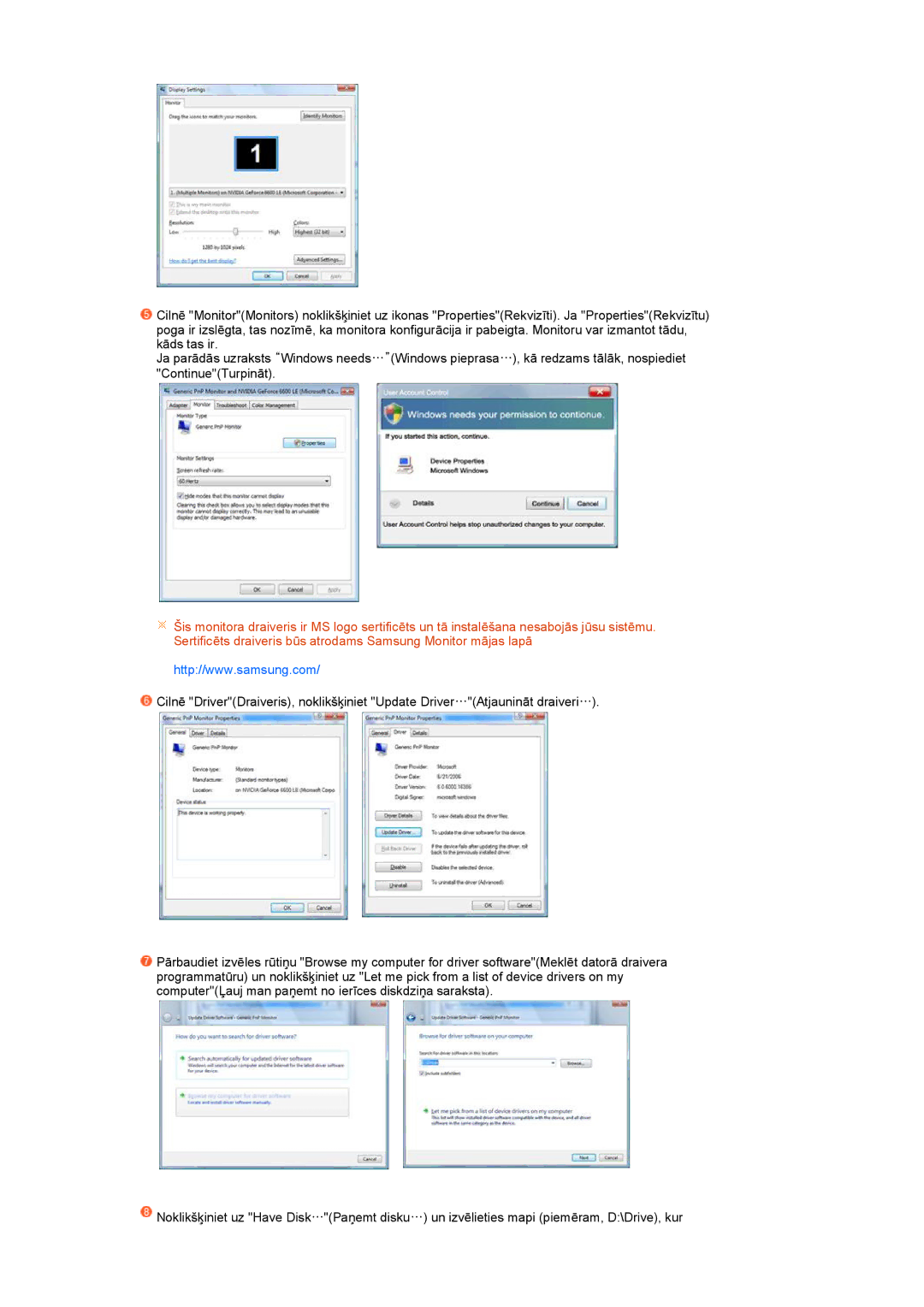![]() Cilnē "Monitor"(Monitors) noklikšķiniet uz ikonas "Properties"(Rekvizīti). Ja "Properties"(Rekvizītu) poga ir izslēgta, tas nozīmē, ka monitora konfigurācija ir pabeigta. Monitoru var izmantot tādu, kāds tas ir.
Cilnē "Monitor"(Monitors) noklikšķiniet uz ikonas "Properties"(Rekvizīti). Ja "Properties"(Rekvizītu) poga ir izslēgta, tas nozīmē, ka monitora konfigurācija ir pabeigta. Monitoru var izmantot tādu, kāds tas ir.
Ja parādās uzraksts “Windows needs…”(Windows pieprasa…), kā redzams tālāk, nospiediet "Continue"(Turpināt).
![]() Šis monitora draiveris ir MS logo sertificēts un tā instalēšana nesabojās jūsu sistēmu. Sertificēts draiveris būs atrodams Samsung Monitor mājas lapā
Šis monitora draiveris ir MS logo sertificēts un tā instalēšana nesabojās jūsu sistēmu. Sertificēts draiveris būs atrodams Samsung Monitor mājas lapā
http://www.samsung.com/
![]() Cilnē "Driver"(Draiveris), noklikšķiniet "Update Driver…"(Atjaunināt draiveri…).
Cilnē "Driver"(Draiveris), noklikšķiniet "Update Driver…"(Atjaunināt draiveri…).
![]() Pārbaudiet izvēles rūtiņu "Browse my computer for driver software"(Meklēt datorā draivera programmatūru) un noklikšķiniet uz "Let me pick from a list of device drivers on my computer"(Ļauj man paņemt no ierīces diskdziņa saraksta).
Pārbaudiet izvēles rūtiņu "Browse my computer for driver software"(Meklēt datorā draivera programmatūru) un noklikšķiniet uz "Let me pick from a list of device drivers on my computer"(Ļauj man paņemt no ierīces diskdziņa saraksta).
![]() Noklikšķiniet uz "Have Disk…"(Paņemt disku…) un izvēlieties mapi (piemēram, D:\Drive), kur
Noklikšķiniet uz "Have Disk…"(Paņemt disku…) un izvēlieties mapi (piemēram, D:\Drive), kur